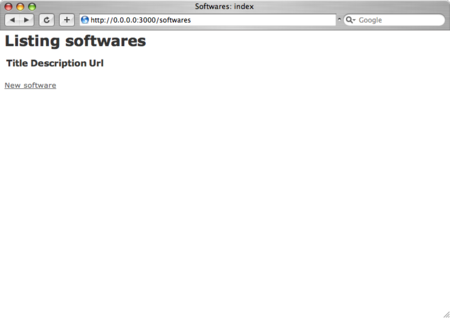scaffoldが作ったコードを覗いてみる。
Scaffoldが提供する機能。
ここでもう一度、scaffoldがどんな機能を提供してくれるのか整理してみた。思いつくままに言葉で表現するとこんな感じになった。(漏れがあるかもしれない...。)
- 一覧表示
- 1レコードを一行ずつ、リスト表示する。Show(個別表示)、Edit(編集)、Destroy(削除)のリンクあり。
- 1ページの表示件数は10件まで。
- 10件以上の場合は「Next page」「Previous page」を表示して、ページを切り替えて表示する。
- 一番下にNew software(新規作成)のリンクあり。
- 新規作成
- 新規作成ページを表示する。
- Createボタンを押して、正常に登録されると、一覧表示の1ページ目に移動する。
- 一番上に緑色で「Software was successfully created.」のメッセージが表示される。
- Backをクリックすると、一覧表示の1ページ目に移動する。
- 編集
- 編集ページを表示する。
- Editボタンを押して、正常に登録されると、個別表示ページに移動する。
- 一番上に緑色で「Software was successfully updated.」のメッセージが表示される。
- Showをクリックすると、個別表示ページへ移動して、現在の内容を表示する。
- Backをクリックすると、一覧表示の1ページ目に移動する。
- 個別表示
- 個別表示のページで、1レコードだけ表示する。
- Editをクリックすると、編集ページへ移動して、現在の表示を編集することが出来る。
- Backをクリックすると、一覧表示の1ページ目に移動する。
- 削除
- 一覧表示ページで、1件ずつ削除ができる。
- Destroyを押すと「Are you sure?」の確認をする。
- 「OK」を押すと、対象を削除して、一覧表示の1ページ目に移動する。
- 「キャンセル」を押すと、何もしないで、現在のページに戻る。
Railsの気持ちになって、コードを追ってみることにした。
インデックスページの表示
- webブラウザのURL
webブラウザの表示、データが登録されていないのでタイトルしか表示されていない。
- http://0.0.0.0:3000/softwares/index が呼び出される。*1
- SoftwaresControllerのindexメソッド*2が実行される。
- indexメソッドでは、listメソッドを実行して、list.rhtmlで描画する。(つまり、http://0.0.0.0:3000/softwares/listが入力された時と全く同じ動作をする)
- コントローラsoftwares_controller.rb
- app/controllers/softwares_controller.rb
- RailsはURLをhttp://0.0.0.0:3000/コントローラ名/メソッド名/idとして解釈する。
- app/controllersの中から、コントローラ名/メソッド名のコードを探して実行する。
- idは、データベースにアクセスする時のキーとして利用する。
class SoftwaresController < ApplicationController def index # listメソッドを実行。 list # list.rhtmlで描画。 render :action => 'list' end # GETs should be safe (see http://www.w3.org/2001/tag/doc/whenToUseGet.html) verify :method => :post, :only => [ :destroy, :create, :update ], :redirect_to => { :action => :list } def list # paginateで、データベースのsoftwaresテーブルから、1ページ当り10件分のデータを取り出す。 # @software_pagesにページ情報、@softwaresに10件分のデータが入る。 @software_pages, @softwares = paginate :softwares, :per_page => 10 end ...(途中省略)... end
- ビュー list.rhtml
- app/views/softwares/list.rhtml
- rhtmlファイルとは、htmlの中にRubyコードを埋め込んで記述したファイルである。
- Rubyコードを記述する時はこのように<%と%>で囲む。<% Rubyコード %>
- 付加する記号によって、下記のような動作の違いがある。
<% %> Rubyコードの実行のみ <%= %> Rubyコードを実行して、実行結果で置き換える(HTML解釈して出力する場合) <%=h %> Rubyコードを実行して、実行結果で置き換える(データそのものを出力する場合) <%# %> Rubyコードのコメント、何もしない
ページの見出し表示<h1>Listing softwares</h1>
テーブルの始まり、列のタイトルと、10件分のデータを表形式で表示<table>列のタイトルを表示、例えば、こんな表示になる
Title Description Url<tr> <% for column in Software.content_columns %> <th><%= column.human_name %></th> <% end %> </tr>
1レコードずつ、Show Edit Destroyのリンクと共に、データ行を10件分表示、例えば、こんな表示になる
cocoaMySQL MySQLをGUIで操作できる。 http://cocoamysql.sourceforge.net/ Show Edit Destroy
@softwaresには、コントローラが設定したデータ10件が入っている。
3-5行目で、title、description、urlのデータを描画
6-8行目で、show、edit、destroyのリンクを描画
上記をデータ件数分、繰り返す(1ページ当り10件まで)
8行目で:confirm => 'Are you sure?', :post => trueとすることで、確認画面でOKの時だけ、リンク先に移動する01 <% for software in @softwares %> 02 <tr> 03 <% for column in Software.content_columns %> 04 <td><%=h software.send(column.name) %></td> 05 <% end %> 06 <td><%= link_to 'Show', :action => 'show', :id => software %></td> 07 <td><%= link_to 'Edit', :action => 'edit', :id => software %></td> 08 <td><%= link_to 'Destroy', { :action => 'destroy', :id => software }, :confirm => 'Are you sure?', :post => true %></td> 09 </tr> 10 <% end %>テーブルの終了
</table>
次ページや前ページがあれば、そのリンクを表示
Previous page Next page<%= link_to 'Previous page', { :page => @software_pages.current.previous } if @software_pages.current.previous %> <%= link_to 'Next page', { :page => @software_pages.current.next } if @software_pages.current.next %>
改行して、新規作成へのリンクを表示
New software<br /> <%= link_to 'New software', :action => 'new' %>